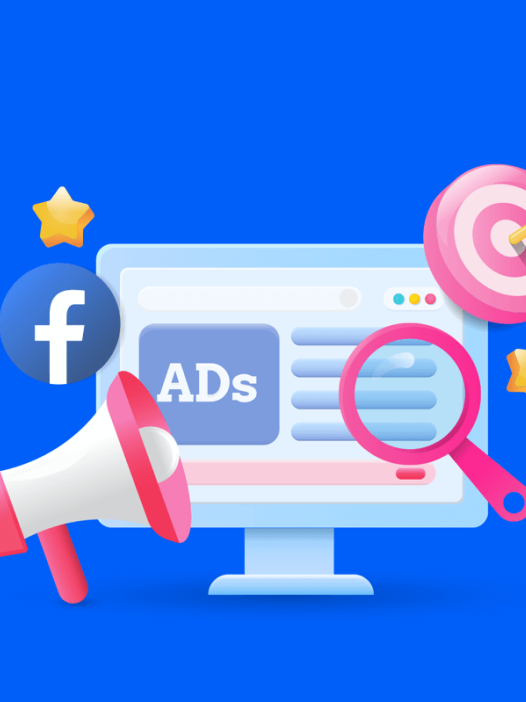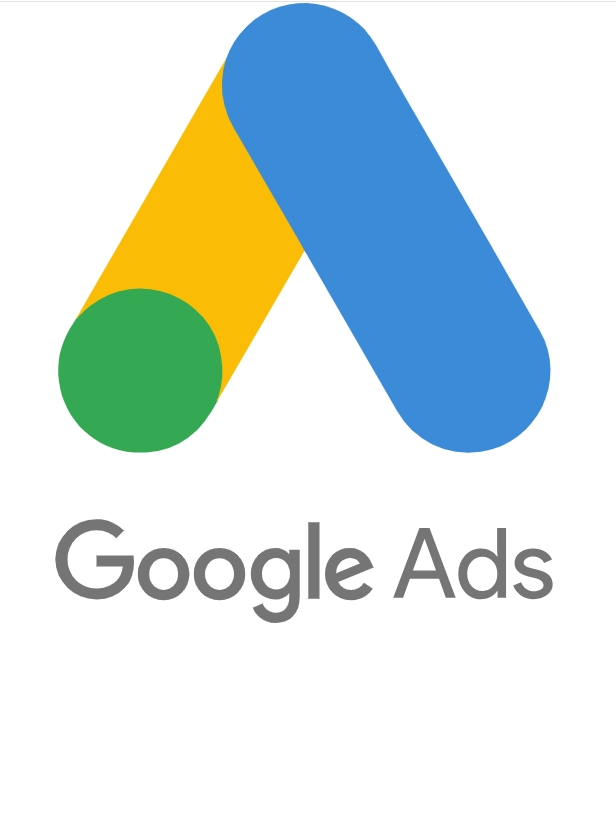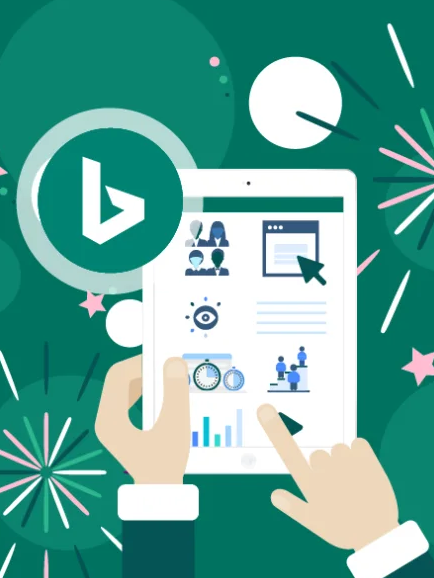添加字段和调整页面布局

在 Salesforce 中,不同企业有不同的数据管理需求。无论是增加客户记录中的“客户来源”字段,还是在页面中突出显示“预计成交日期”,你都可以通过自定义字段和页面布局来实现。本篇文章将分为三部分:添加字段、编辑页面布局、进阶自定义技巧,一步步教你动手调整自己的 Salesforce 界面。
一、如何添加字段
✅ 1. 进入对象管理器
点击右上角齿轮图标,选择“设置(Setup)”
在设置页上方点击“对象管理器(Object Manager)”
搜索并选择你想添加字段的对象(如“客户”或“线索”)
✅ 2. 创建新字段
- 在左侧菜单中点击“字段和关系(Fields & Relationships)”
- 点击右上角“新建(New)”按钮
选择字段类型,如:
- 单行文本
- 下拉菜单(Picklist)
- URL、电话、日期、复选框等
- 点击“下一步”,输入字段标签、名称,设置是否为必填、是否启用字段级安全等
点击“保存”
小贴士:建议使用简洁易懂的字段名称,方便团队识别。
二、自定义页面布局
字段创建完成后,你可以决定这些字段在记录页面的显示位置和样式,这就需要调整页面布局。
✅ 1. 打开页面布局设置
- 返回该对象的设置页(对象管理器 → 选择对象)
- 在左侧点击“页面布局(Page Layouts)”
- 点击已有布局进行编辑,或点击“新建”创建一个新布局
✅ 2. 编辑页面内容
进入页面布局编辑器后,你可以:
- 拖动字段到适当位置(如“基本信息”、“销售信息”等区域)
- 添加按钮,如“删除”、“提交审批”等
- 添加相关列表(Related Lists),显示关联记录
- 分组显示字段,提高页面可读性
✅ 3. 保存并部署
- 完成编辑后点击“保存”
- 可以将该布局分配给特定的用户资料(Profile)或记录类型(Record Type)
三、进阶设置与优化技巧
✅ 精简页面顶部信息(紧凑布局)
- 在对象管理器中选择“紧凑布局(Compact Layouts)”
- 设置在记录页面顶部显示的重点字段,如客户等级、当前状态、创建日期等
✅ 使用 Lightning 页面设计器
打开任一记录 → 点击右上角的“编辑页面”
进入 Lightning App Builder,可以:
- 拖放组件(如报告、图表、活动记录)
- 设置组件仅在某些条件下显示(如字段值为“已关闭”时显示结单信息)
- 拆分页面结构,打造个性化工作区
✅ 自定义下拉菜单选项(Picklist)
- 在“字段和关系”中点击你的下拉字段
- 编辑字段值,如新增“合作伙伴推荐”“线上广告”等来源渠道
✅ 启用字段历史记录跟踪
- 可对最多 20 个字段开启变更记录,方便审计或回溯数据变更
展开查看全文
内容是否有帮助? 是
是 否
否
 是
是 否
否SalesforceSalesforce界面